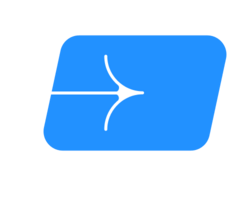Передача данных в 1С
Для этого требуется:
Установка обработки
Обработка предназначена для конфигурации «1С:Бухгалтерия предприятия» 3.0.
- Загрузите установочный файл обработки на свой компьютер. Для этого скачайте установочный файл обработки в разделе «Отчеты» → «Выгрузка в 1С» → «Скачать файл обработки».
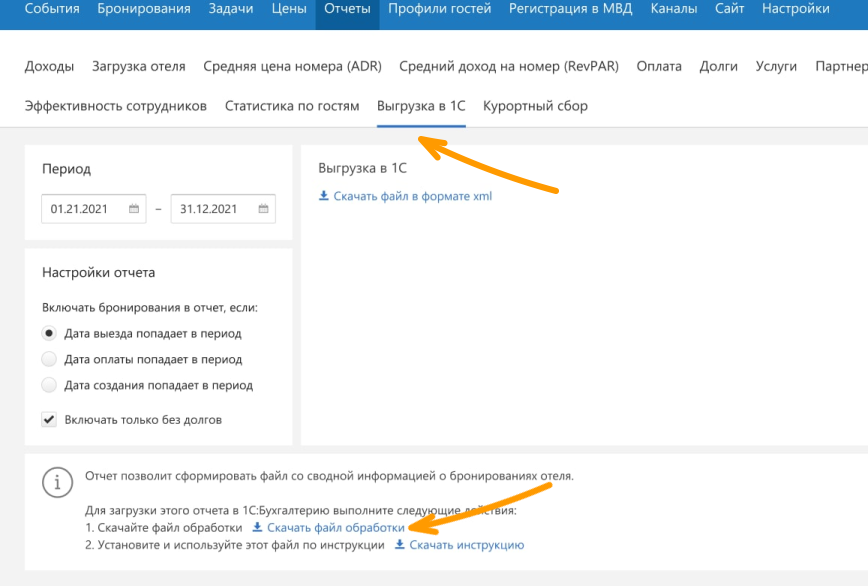
- Откройте «1С:Бухгалтерия предприятия» 3.0.
- Перейдите в «Администрирование» → «Настройки программы» → «Печатные формы, отчеты и обработки».
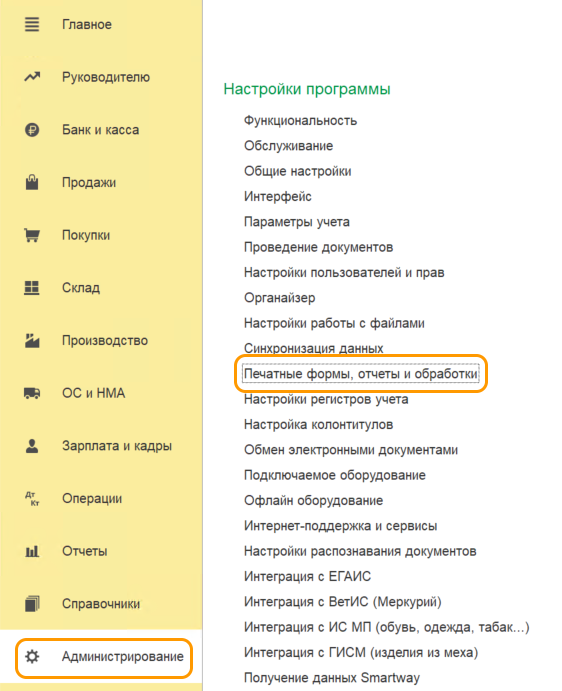
- Выберите «Дополнительные отчеты и обработки».
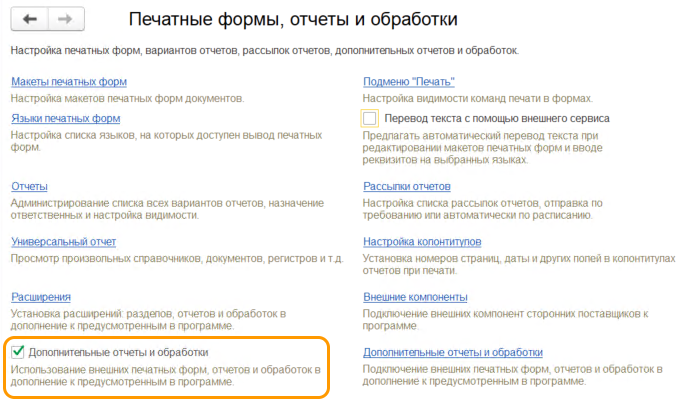
- Нажмите «Добавить из файла».

- Если появляется предупреждение безопасности, нажмите «Продолжить».
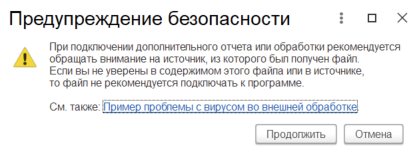
- В открывшемся окне выберите установочный файл обработки «kontur_hotel.epf» и нажмите «Открыть».
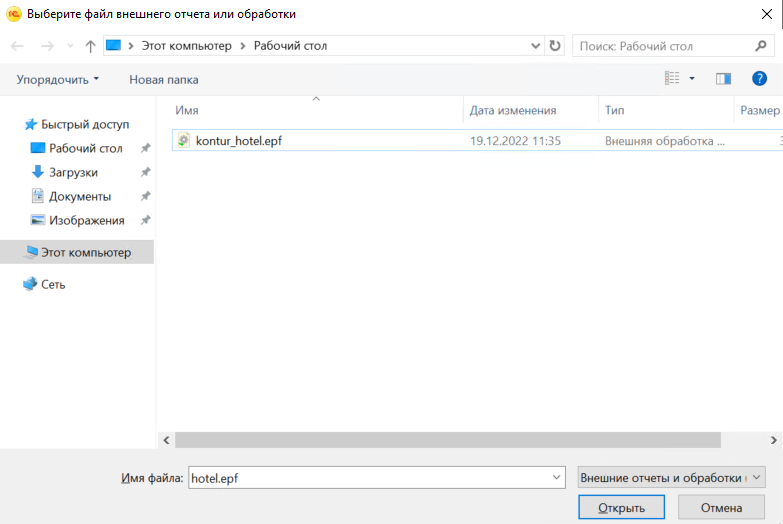
- Выберите действие «Выполнить».
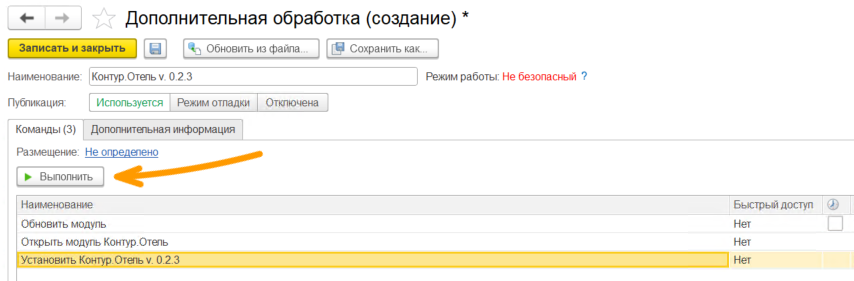
- В открывшемся окне нажмите «Записать и продолжить».
- Обработка установлена. Можно настроить ее расположение, для этого нажмите на ссылку «Размещение: Не определено».
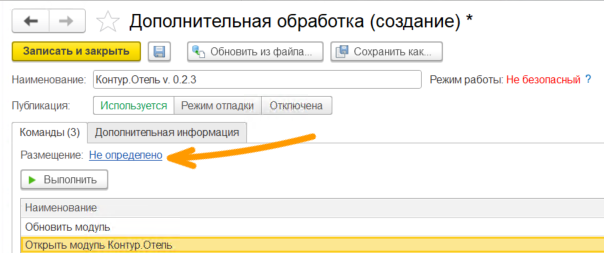
- Выберите раздел, в котором удобно видеть ссылку на обработку. Например, «Продажи».
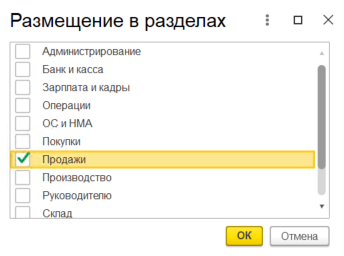
Настройка обработки
- В 1С перейдите в выбранный раздел для обработки (например, «Продажи») и в блоке «Сервис» в «Дополнительные обработки».
- Нажмите на ссылку «Настроить список».
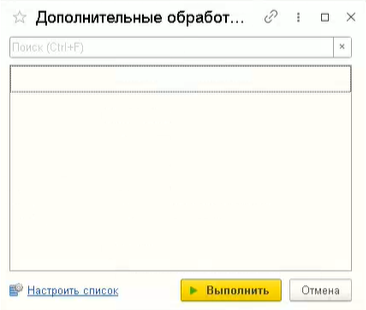
- Поставьте отметку «Открыть модуль Контур.Отель» и нажмите «ОК».
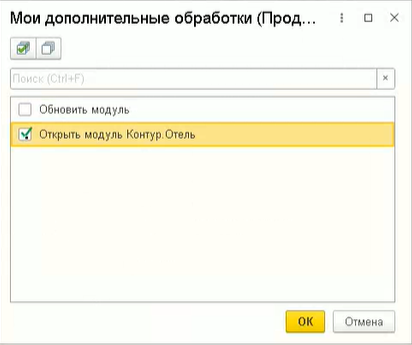
- Нажмите «Выполнить».
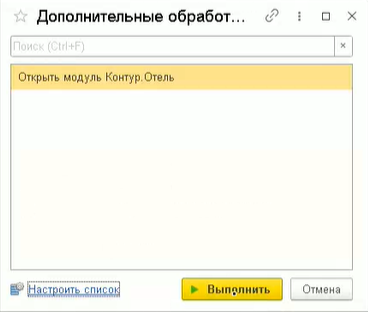
- Перейдите на вкладку «Настройки».
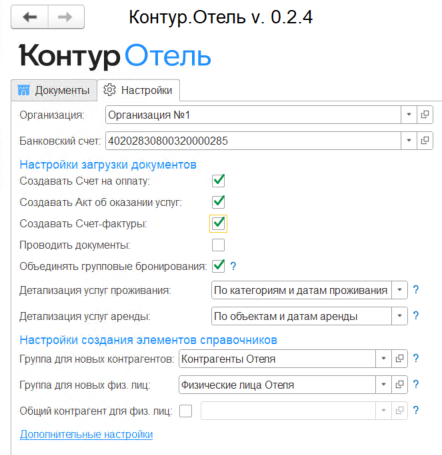
- Заполните поля настроек.
|
Поле |
Примечание |
|
Организация |
Выберите юридическое лицо гостиницы из справочника организаций 1С |
|
Банковский счет |
Выберите банковский счет гостиницы |
|
Создавать Счет на оплату |
Если отметить этот пункт, на основе выбранных бронирований будут создаваться документы «Счет на оплату» |
|
Создавать Акт об оказании услуг |
Если отметить этот пункт, на основе выбранных бронирований будут создаваться документы «Акт об оказании услуг» |
|
Создавать Счет-фактуры |
Если отметить этот пункт, на основе выбранных бронирований будут создаваться документы «Счет-фактура» |
|
Объединять групповые бронирования |
Если отметить этот пункт, для групповых бронирований будет формироваться один набор документов |
|
Детализация услуг проживания |
|
|
Детализация услуг аренды |
|
|
Группа для новой номенклатуры |
В выбранной группе будут создаваться новые элементы справочника «Номенклатура», полученные из Отеля |
|
Группа для новых контрагентов |
В выбранной группе будут создаваться новые контрагенты — юридические лица, полученные из Отеля |
|
Группа для новых физ. лиц |
В выбранной группе будут создаваться новые контрагенты — физические лица, полученные из Отеля |
|
Общий контрагент для физ. лиц |
Если отметить этот пункт и заполнить значение, отдельные контрагенты для физических лиц не создаются. Документы оформляются на выбранного контрагента |
Загрузка файла выгрузки в 1С
- Укажите период, задайте настройки отчета и скачайте файл выгрузки в разделе «Отчеты» → «Выгрузка в 1С».
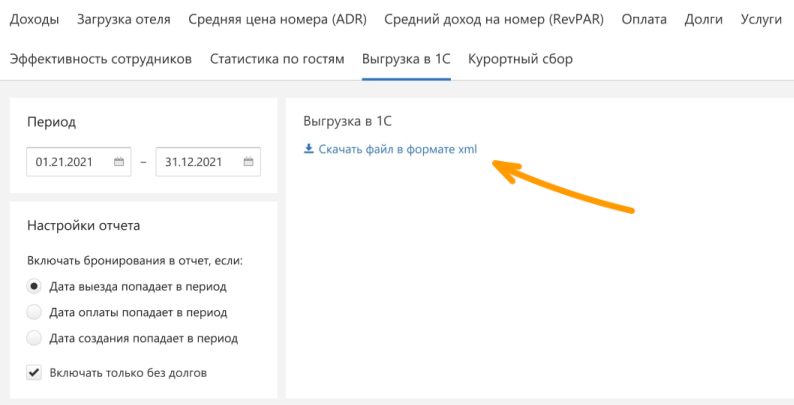
- Откройте обработку «Контур.Отель». Для этого перейдите в тот раздел, где вы разместили ссылку на обработку (в нашем примере «Продажи»). В блоке «Сервис» перейдите в «Дополнительные обработки», затем нажмите «Выполнить».
- Нажмите действие «Выберите файл для загрузки».
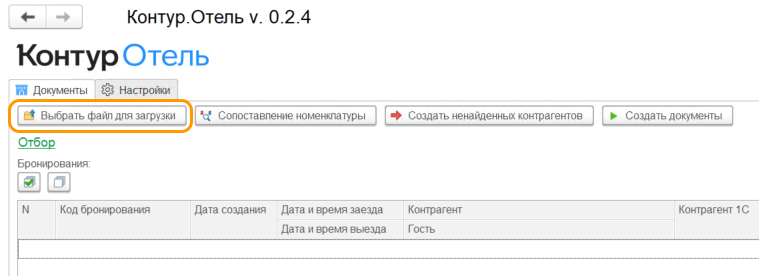
- В открывшемся окне выберите и откройте файл выгрузки из Отеля.
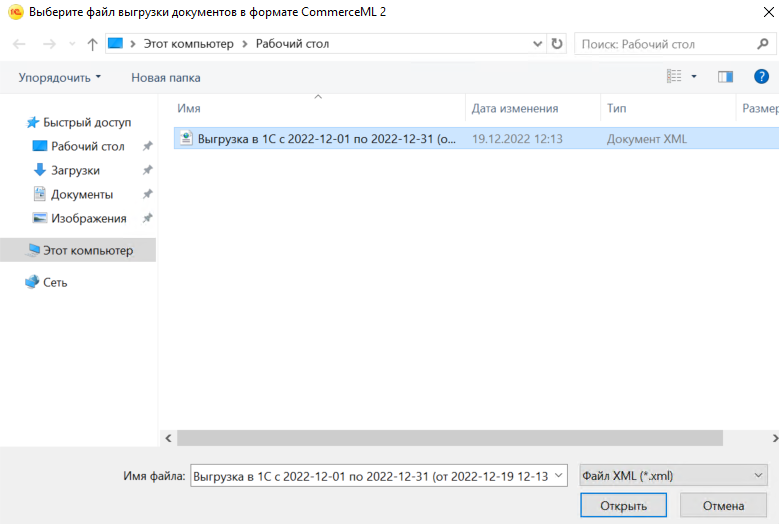
- В случае, если в выбранном файле есть услуги, которые раньше не выгружались в 1С, после загрузки файла автоматически откроется окно сопоставления номенклатуры. В нем можно выбрать, с какой позицией номенклатуры нужно сопоставить услугу.
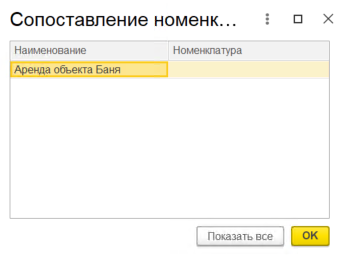
Бронирования
В таблице «Бронирования» отображаются бронирования, попавшие в файл выгрузки. Групповые бронирования отображаются одной строкой в случае, если в настройках отмечен пункт «Объединять групповые бронирования».
В таблице «Услуги» отображаются услуги выбранного бронирования.
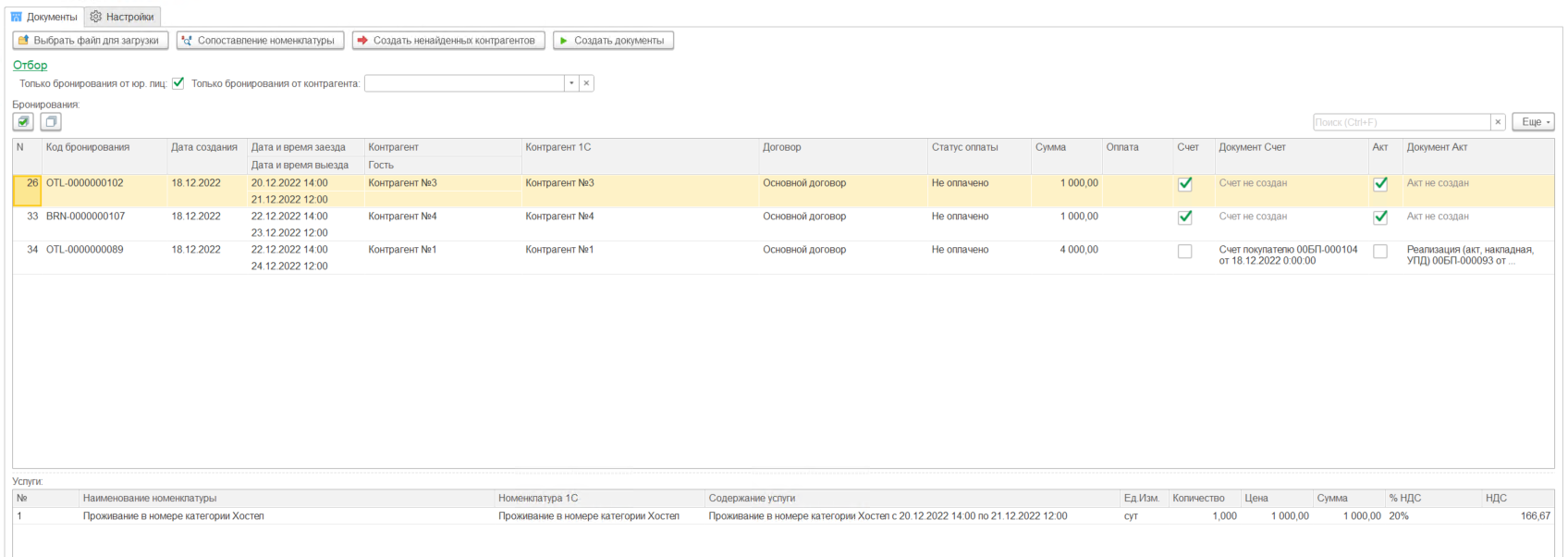
Сопоставление контрагентов
В столбце «Контрагент 1С» таблицы «Бронирования» отображается контрагент из справочника 1С, сопоставленный с контрагентом из Отеля. Сопоставление производится по ИНН и КПП для юридических лиц и по ФИО, телефону и email для физических лиц. В случае, если автоматически не получилось найти нужного контрагента в 1С, в столбце будет отображено предупреждение. Нужного контрагента можно выбрать вручную или создать автоматически при помощи действия «Создать ненайденных контрагентов».
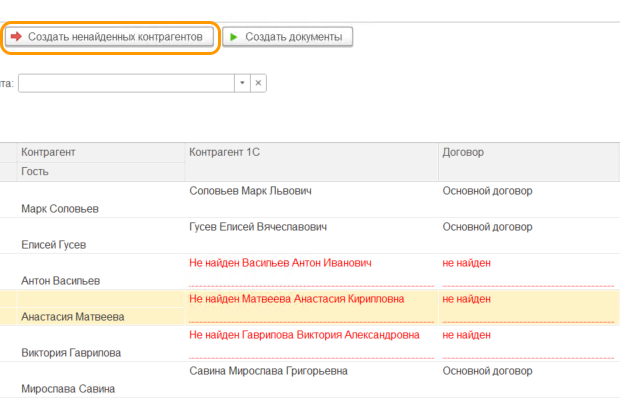
В столбце «Договор» отображается договор из справочника 1С для сопоставленного контрагента. Для новых контрагентов договоры будут создаваться автоматически. Кроме того, необходимый договор можно выбрать вручную.
Создание документов
Для создания документов проставьте отметки в столбцах «Счет» и «Акт» для нужных бронирований и нажмите на действие «Создать документы».
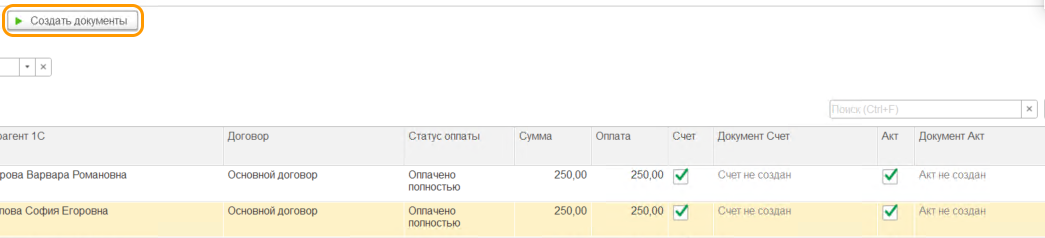
После создания документов в столбцах «Документ Счет» и «Документ Акт» будет отображаться ссылка на соответствующие документы.
Обновление документов
Если бронирование в Отеле обновится, можно обновить документы в 1С следующим способом.
- Сформируйте файл выгрузки еще раз.
- Загрузите файл в 1С. 1С автоматически сопоставит бронирование с уже созданными для него ранее документами.
- Чтобы обновить документы, отметьте флаги в столбцах «Счет» и «Акт» и нажмите на действие «Создать документы».